So konfigurieren Sie das Netzwerk unter Linux mit Netplan
Was Sie wissen sollten
- Rufen Sie den Namen der Netzwerkschnittstelle ab und bearbeiten Sie dann die 01-netcfg.yaml Datei. Satz dhcp4 zu falsch.
- Fügen Sie Einträge für Adressen, Gateway und DNS-Nameserver hinzu. Speichern Sie die Datei mit der Tastaturkombination Strg+x.
- Halten Sie sich an Ihre Einrückung, da sonst Netplan beim Lesen der Datei einen Fehler verursacht.
Wann Ubuntu-Server 18.04 angekommen, hat es Änderungen an der Arbeitsweise von Administratoren mit der Plattform vorgenommen. Eine wichtige Änderung – eine, die erfahrene Benutzer zum Stolpern bringen könnte – ist die Konfiguration des Netzwerks. Vorbei ist die alte Methode zum Konfigurieren von Netzwerken in /etc/network/interfaces. Um das Netzwerk in der neuesten Iteration zu konfigurieren, begrüßen Sie Netplan.
Konfigurieren einer statischen IP-Adresse mit Netplan
Da es sich um eine Serverinstallation handelt, wollen wir den Server für a statische IP-Adresse. Es gibt eine Sache, die Sie über die Netplan YAML-Datei wissen müssen. Sie müssen für jede Zeile des Blocks den richtigen Codeeinzug einhalten. Das bedeutet nicht, dass Sie bestimmte Zeilen an einem bestimmten Punkt einrücken müssen. Das bedeutet, wenn Sie die erste Zeile eines Blocks um drei Leerzeichen einrücken, müssen Sie den Rest des Blocks um drei Leerzeichen einrücken. Wenn Sie dies nicht einhalten, führt Netplan einen Fehler aus.
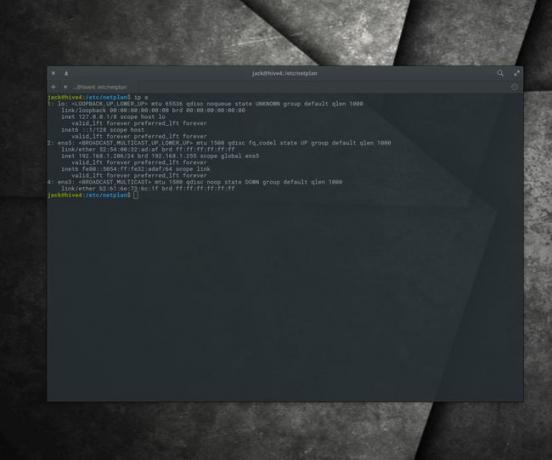
Lassen Sie uns das konfigurieren.
-
Bevor Sie Änderungen vornehmen, müssen Sie den Namen der Netzwerkschnittstelle kennen. Geben Sie dazu den Befehl ein:
ip a
Sie sollten den Namen der Netzwerkschnittstelle aufgelistet sehen (z. B. ens5 oder ens3). Mit diesem Schnittstellennamen sind Sie bereit für die Konfiguration.
-
Out of the box finden Sie wahrscheinlich eine einzelne YAML-Datei in /etc/netplan. Diese Datei wird entweder 01-netcfg.yaml oder 50-cloud-init.yaml genannt. Sie möchten die Datei 01-netcfg.yaml bearbeiten. Wenn es nicht existiert, erstellen Sie es mit dem Befehl:
sudo touch 01-netcfg.yaml
Wenn die Datei vorhanden ist, bearbeiten Sie sie mit dem Befehl:
sudo nano 01-netcfg.yaml
-
Ihre Standarddatei kann wie folgt aussehen:
Netzwerk:
Version 2
Renderer: Netzwerk
Ethernet:
ens5:
dhcp4: wahrDie obige Konfiguration ist für DHCP eingestellt. Da es sich um einen Server handelt, möchten Sie eine statische IP-Adresse verwenden, damit sie sich nie ändert. Sie müssen alles unter der Zeile ens5 bearbeiten. Das erste, was Sie tun müssen, ist dhcp4 auf false zu setzen, wie folgt:
dhcp4: falsch

-
Fügen Sie als Nächstes Einträge für Adressen, Gateway und DNS-Nameserver hinzu. Stellen Sie den Server beispielsweise auf die IP-Adresse 192.168.1.206 mit einem Gateway von 192.168.1.254 und den DNS-Servern 8.8.4.4 und 8.8.8.8 ein. Diese Einträge werden unter dem dhcp4-Eintrag hinzugefügt und sehen so aus:
Adressen: [192.168.1.206/24]
Gateway4: 192.168.1.254
Nameserver:
Adressen: [8.8.4.4,8.8.8.8] -
Denken Sie daran, dass Sie mit Ihrer Einrückung konsistent sein müssen, andernfalls wird Netplan beim Lesen der Datei einen Fehler anzeigen. Beachten Sie außerdem, dass Sie die Netzmaske nicht auf die gleiche Weise wie über die Interface-Datei festlegen. Anstatt eine Adresse und Netzmaske wie folgt festzulegen:
Adresse = 192.168.1.206
Netzmaske = 255.255.255.0Beide Konfigurationen werden mit der Single Line abgewickelt:
Adressen: [192.168.1.206/24]
Speichern und schließen Sie diese Datei mit der Tastaturkombination Strg+x.
-
Nachdem Sie diese Datei gespeichert haben, müssen Sie Netplan über die Änderungen informieren. Geben Sie den Befehl ein, damit Netplan die Konfigurationsdateien erneut einliest und anwendet:
sudo netplan bewerben

-
Sie sollten überhaupt keine Fehler oder Ausgaben sehen. Wenn Sie Fehler sehen, fügen Sie die Debug-Option hinzu, die Ihnen eine Ausgabe liefert, während Netplan versucht, die Konfigurationsdatei wie folgt anzuwenden:
sudo netplan --debug apply
Die Verwendung der Option --debug sollte Ihnen genügend Informationen liefern, um Ihnen bei der Fehlerbehebung in Ihrer YAML-Datei zu helfen. Wenn Sie keine Ausgabe erhalten, geben Sie den Befehl aus:
ip a
Die Ausgabe des obigen Befehls sollte die soeben vorgenommenen Änderungen widerspiegeln. Dank Netplan hat Ihr Server jetzt eine statische IP-Adresse.
Was ist Netplan?
Netplan ist ein Dienstprogramm zum Konfigurieren von Netzwerken auf einem Linux-System, das YAML-Beschreibungen für jede Netzwerkschnittstelle auf einem Server oder Desktop verwendet.
Wie funktioniert Netplan?
Netplan liest die darin gefundenen YAML-Beschreibungsdateien /etc/netplan. Während der frühen Boot-Phasen des Betriebssystems generiert Netplan dann (aus den vom Benutzer erstellten YAML-Dateien) die erforderlichen Konfigurationsdateien im Verzeichnis /run, sodass die Kontrolle über jedes Netzwerkgerät an einen bestimmten Netzwerk-Daemon übergeben wird. Mit anderen Worten, Sie erstellen eine YAML-Beschreibungsdatei für eine Netzwerkschnittstelle, die Netplan lesen und verwenden kann, damit diese bestimmte Schnittstelle funktioniert.
Ist es kompliziert?
Keine Panik. Obwohl die Netzwerkkonfiguration auf einem Netplan-fähigen Server unterscheidet sich stark von dem, was es in früheren Iterationen war, es ist nicht allzu schwierig. Es ist jedoch spezifisch. Sehen wir uns an, wie Sie das Netzwerk über Netplan auf einer Ubuntu Server 18.04-Installation konfigurieren. Wie Sie vielleicht erwarten, erfolgt die Netzwerkkonfiguration auf einem Linux-Server normalerweise über die Befehlszeile, also machen Sie sich bereit, ein wenig zu tippen.
